تتيح لك Microsoft إضافة ما يصل إلى عشرة عناوين بريد إلكتروني إلى حسابك. إذا كان الرقم عنوان البريد الإلكتروني مقفل أو مساومة ، فيمكنك الوصول إلى حسابك باستخدام عناوين بريد إلكتروني بديلة.
سيوضح لك هذا البرنامج التعليمي كيفية إضافة عناوين البريد الإلكتروني وإزالتها من حساب Microsoft الخاص بك. ستتعرف أيضًا على كيفية تبديل أو تغيير عنوان البريد الإلكتروني الرئيسي لحساب Microsoft الخاص بك.
تطلق Microsoft على عنوان البريد الإلكتروني الرئيسي المعروض على أجهزة Windows الخاصة بك اسم "الاسم المستعار الأساسي". يجب أن يكون لديك عنواني بريد إلكتروني لحساب Microsoft على الأقل لتغيير الاسم المستعار الأساسي الخاص بك. إذا كان حساب Microsoft الخاص بك يحتوي على عنوان بريد إلكتروني واحد فقط، فاتبع الخطوات أدناه لإضافة عنوان بريد إلكتروني جديد.
كيفية إضافة عنوان بريد إلكتروني إلى حساب Microsoft
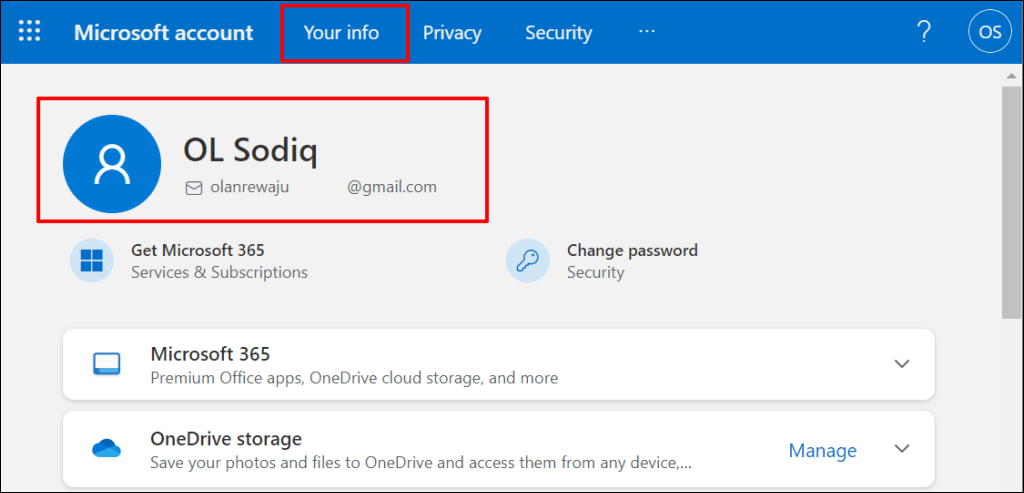
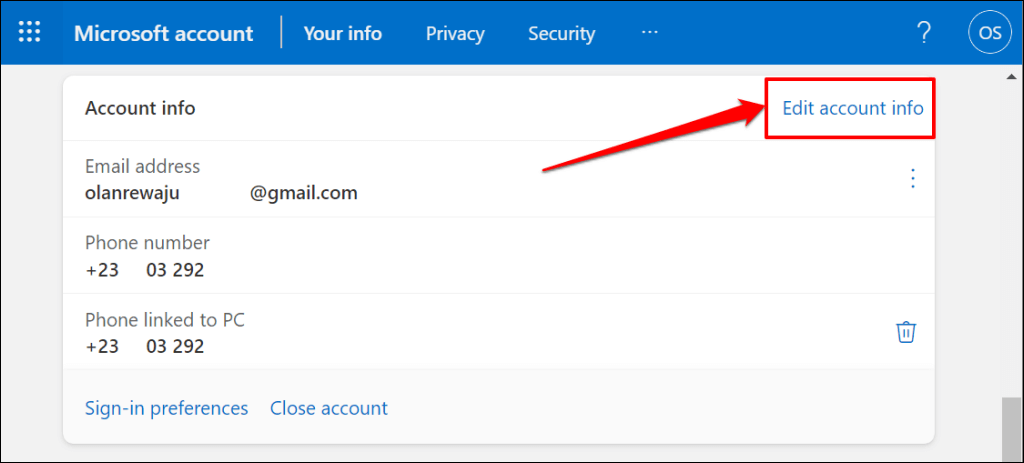
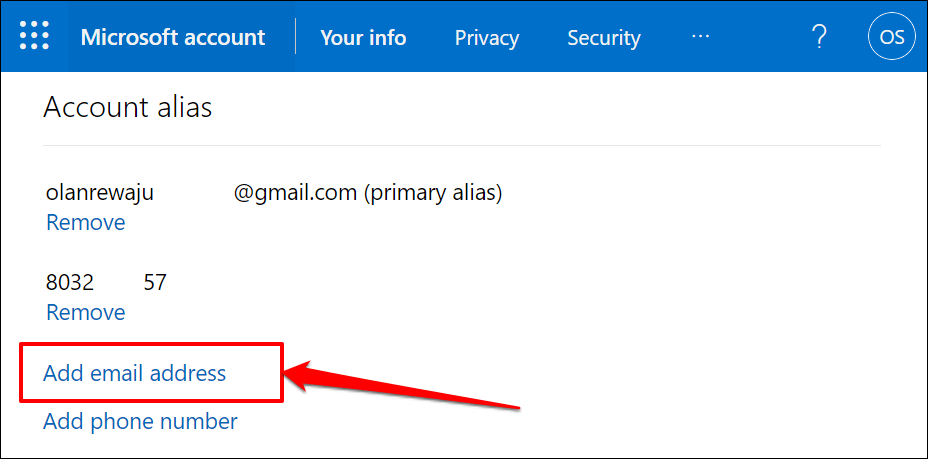
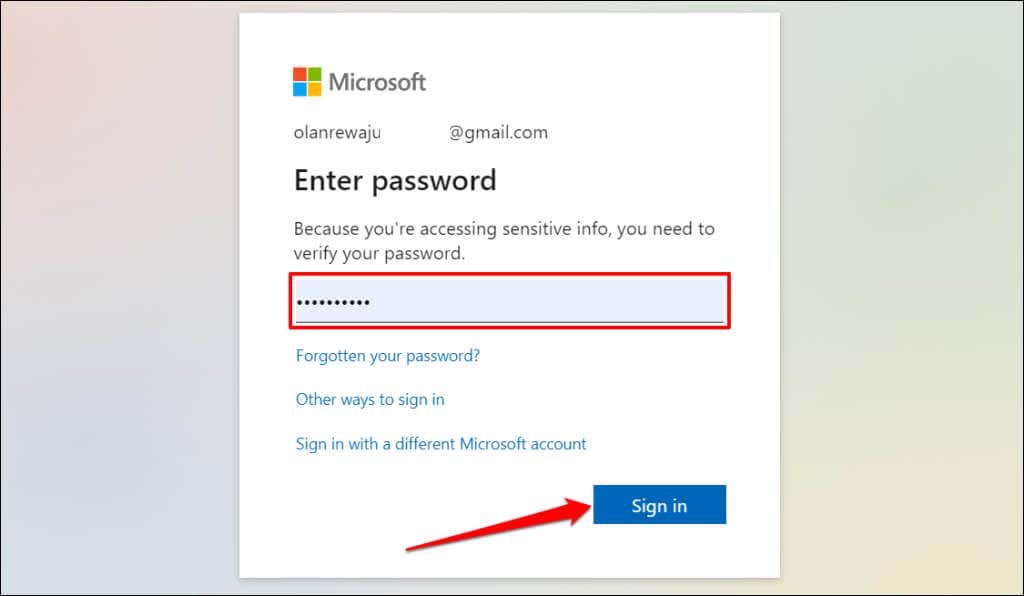
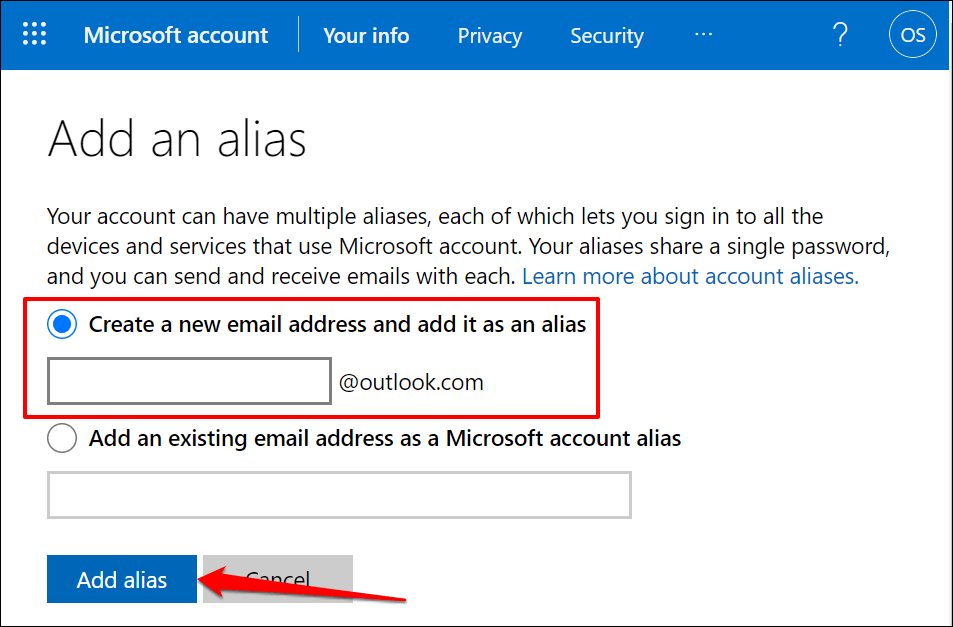
حدد إضافة عنوان بريد إلكتروني موجود كاسم مستعار لحساب Microsoftإذا كنت تضيف عنوان بريد إلكتروني موجودًا غير تابع لشركة Microsoft. أدخل عنوان البريد الإلكتروني في مربع الحوار وحدد إضافة اسم مستعار.
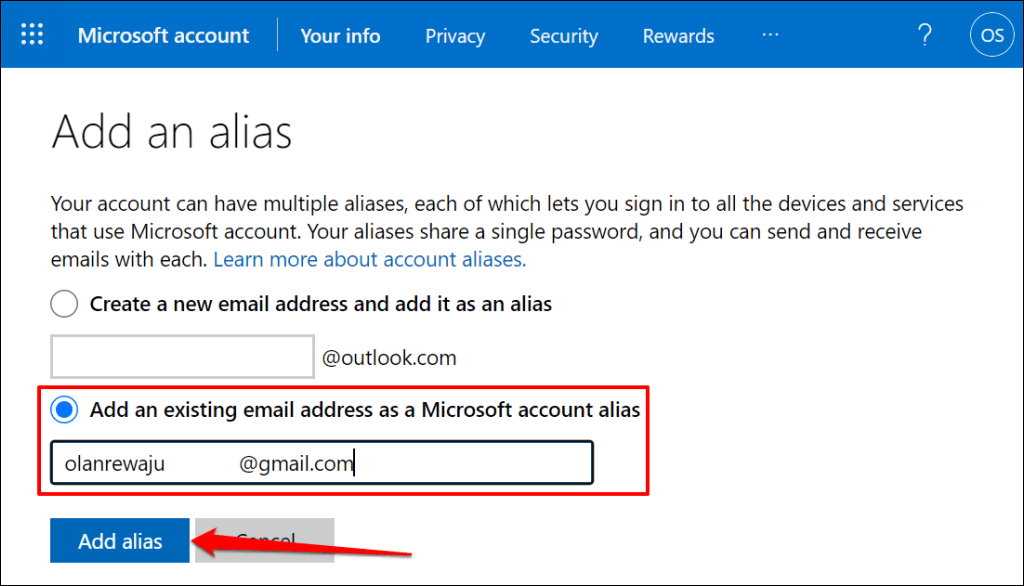
ملاحظة:يجب ألا يكون عنوان البريد الإلكتروني الحالي مرتبط بحساب Microsoft مختلف.
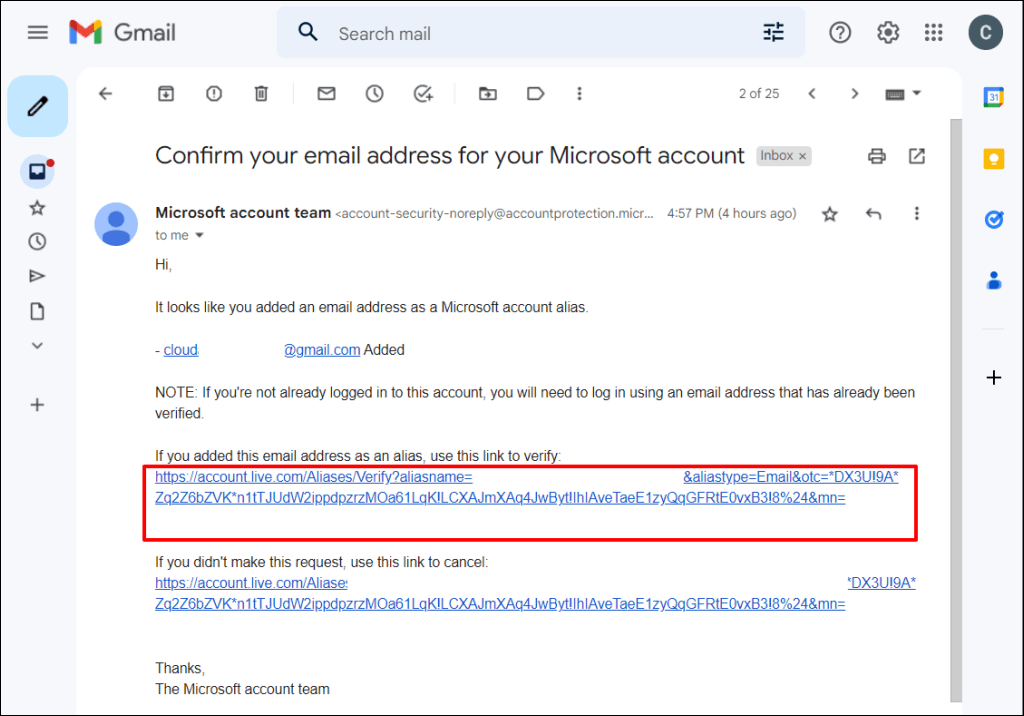
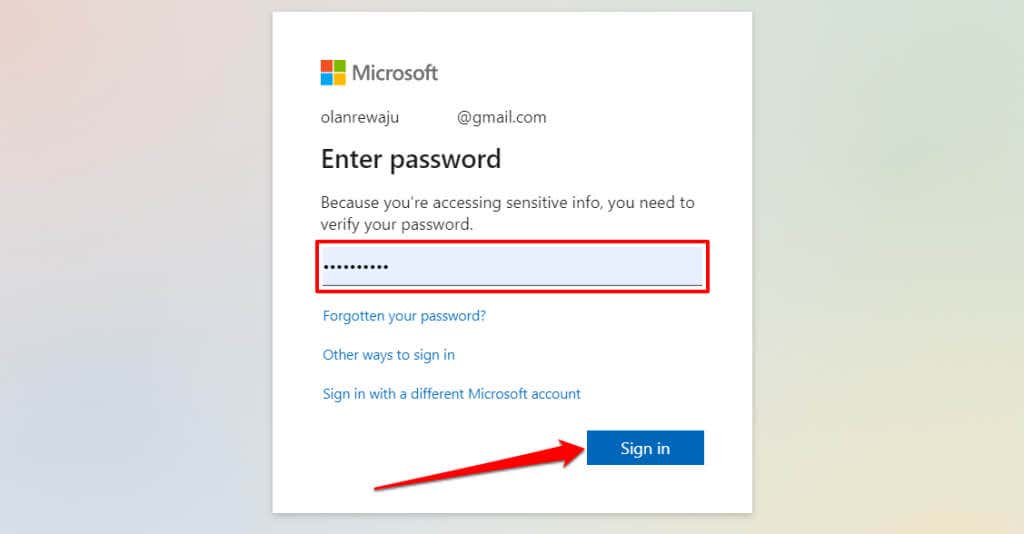
من المهم التحقق من الاسم المستعار الجديد. إذا لم تجد رسالة تحقق في بريدك الوارد، فارجع إلى صفحة "معلومات الحساب" (راجع الخطوة رقم 3) وحدد تحقق..
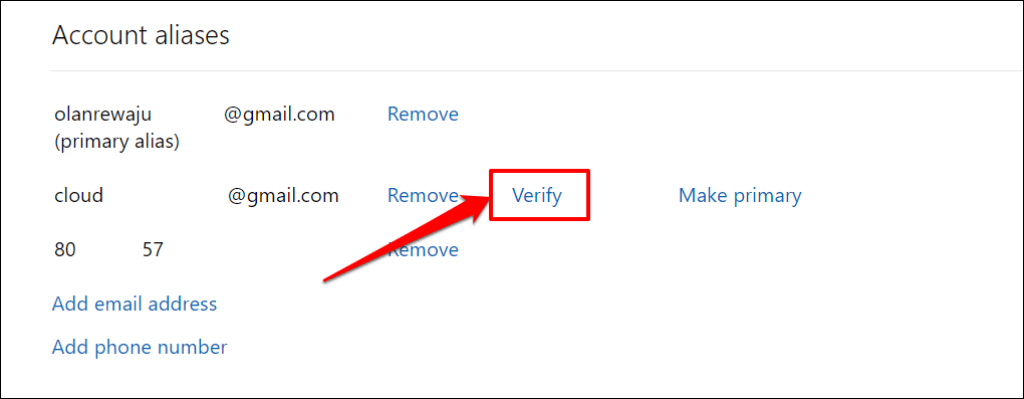
سيؤدي ذلك إلى مطالبة Microsoft بإعادة إرسال رابط التحقق إلى عنوان بريدك الإلكتروني. الخطوة التالية هي جعل عنوان البريد الإلكتروني الجديد هو الاسم المستعار الأساسي لحساب Microsoft الخاص بك.
كيفية تغيير البريد الإلكتروني لحساب Microsoft الخاص بك
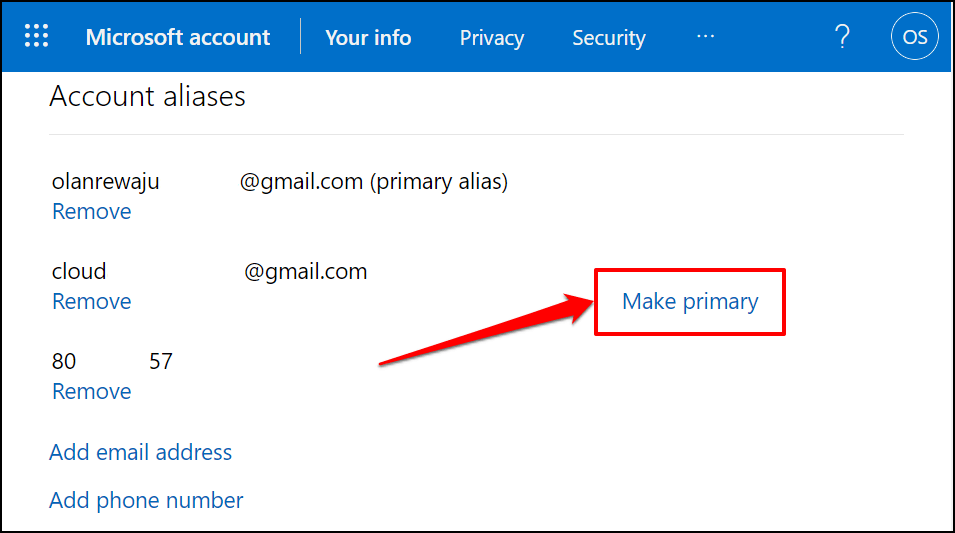
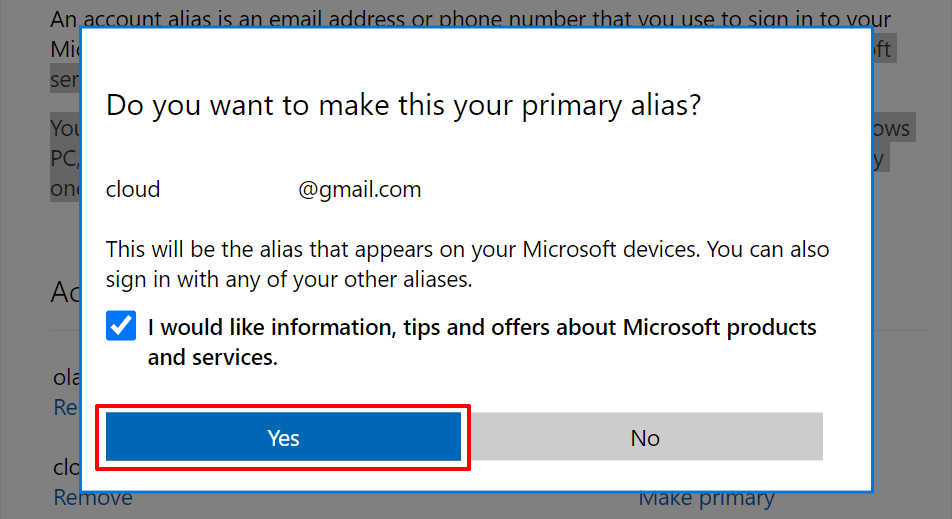
يمكنك تسجيل الدخول إلى تطبيقات Microsoft وخدماتها باستخدام جميع الأسماء المستعارة للحساب أو عناوين البريد الإلكتروني المتصلة بحسابك. ومع ذلك، يظهر الاسم المستعار الأساسي للبريد الإلكتروني على أجهزة Microsoft لديك — Windows PC وXbox.
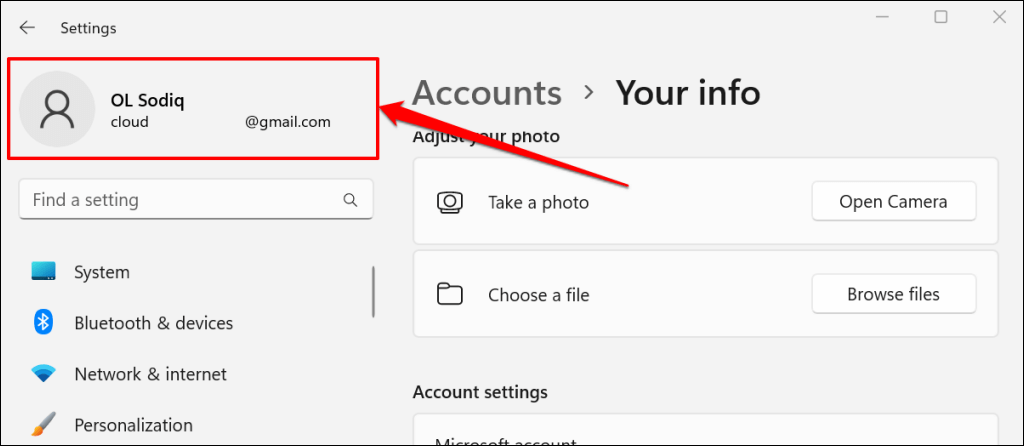
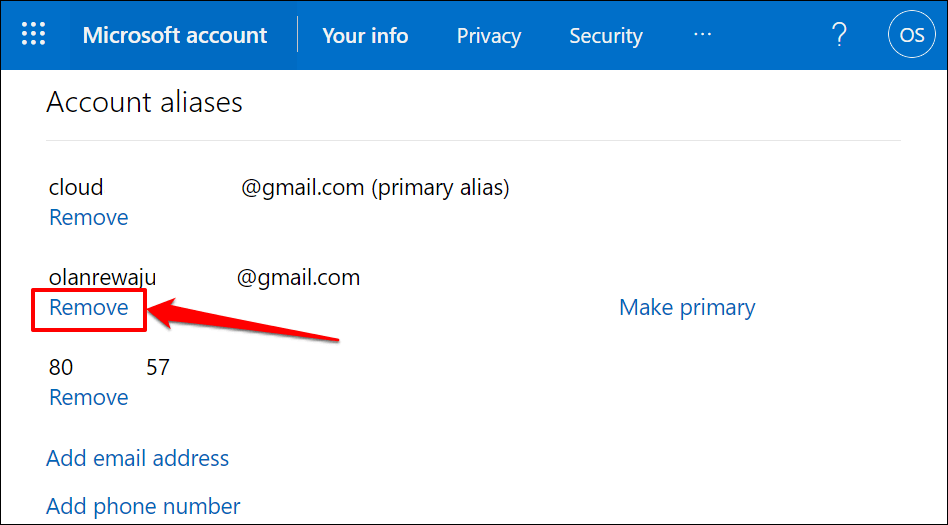
قد تتلقى مطالبة بإدخال كلمة المرور الخاصة بك أو رمز المصادقة الثنائية الذي يتم إرساله إلى بريدك الإلكتروني أو رقم هاتفك.
تسمح لك Microsoft بتغيير الاسم المستعار الأساسي لحسابك مرتين أسبوعيًا. ستتلقى رسالة الخطأ في الصورة أدناه إذا حاولت تغيير الاسم المستعار الأساسي للمرة الثالثة خلال أسبوع واحد.
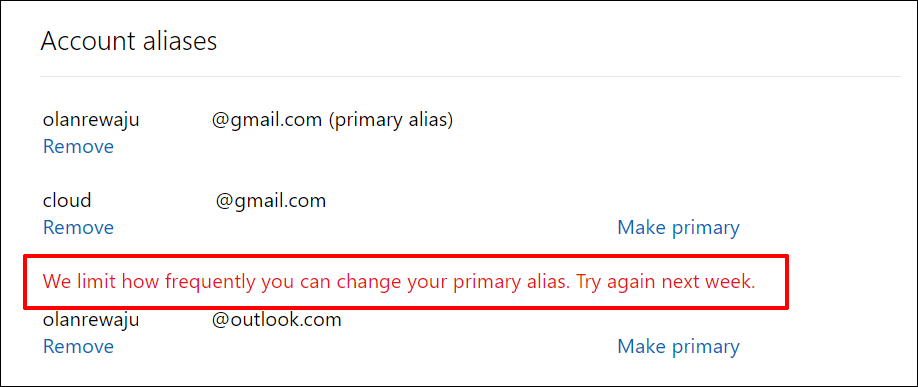
تغيير تفضيلات تسجيل الدخول
كما ذكرنا سابقًا، يمكنك تسجيل الدخول إلى خدمات Microsoft باستخدام جميع عناوين البريد الإلكتروني المتصلة بحسابك. ومع ذلك، لزيادة أمان حسابك، توصي Microsoft بتسجيل الدخول باستخدام عناوين البريد الإلكتروني التي تراقبها.
إذا كنت بالكاد تستخدم عنوان بريد إلكتروني، فنوصي بتعطيله في تفضيلات تسجيل الدخول لحساب Microsoft الخاص بك.
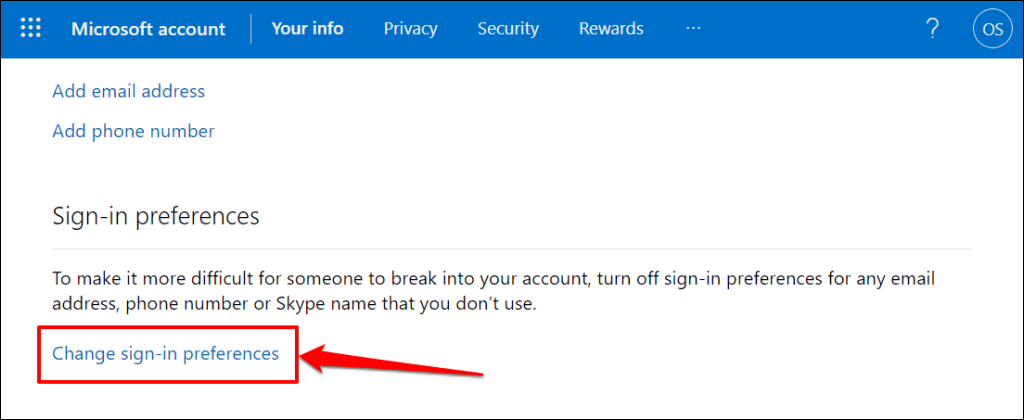
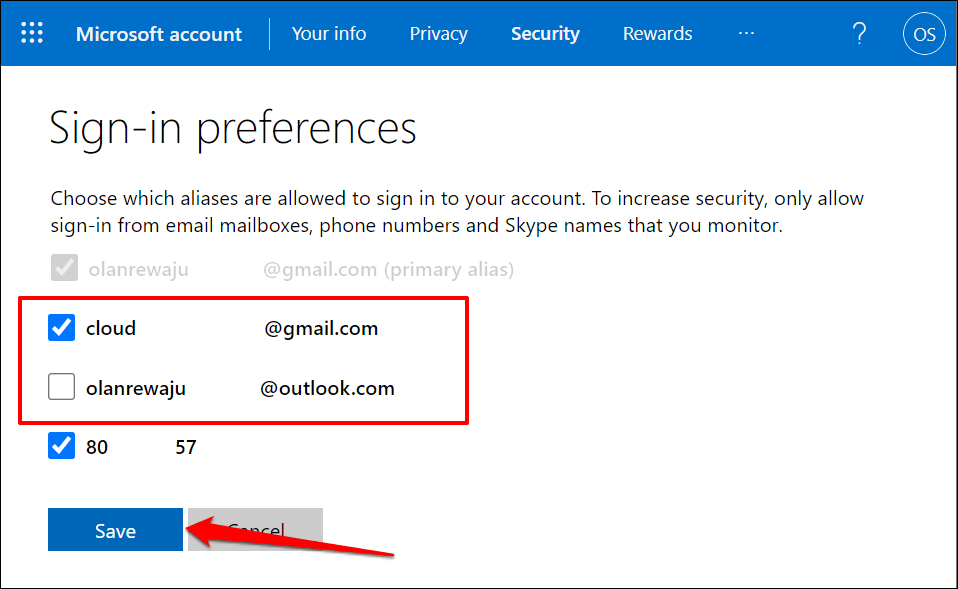
لن تقوم Microsoft بإزالة أو احذف عنوان البريد الإلكتروني من حسابك. ومع ذلك، لن تتمكن من تسجيل الدخول إلى حسابك باستخدام عنوان البريد الإلكتروني. بالمناسبة، لا يمكنك إزالة اسمك المستعار الأساسي من تفضيلات تسجيل الدخول.
.